Se o seu Samsung ou outro dispositivo Android apresentar um erro “Cartão SIM inválido”, você provavelmente está tendo um dia ruim e não consegue fazer chamadas ou acessar a Internet.
No entanto, antes de começar a pensar em solicitar um novo cartão SIM (Módulo de Identidade do Assinante) ou - Deus me livre - começar a comprar um novo telefone celular, saiba que esse erro geralmente é resultado de falhas de software, e não de um problema. problema de hardware. Pelo menos são boas notícias!

1. Reinicie seu telefone Android
Quando você se deparar com esse erro no seu dispositivo Android, a primeira linha de defesa é uma simples reinicialização. Desligar e reiniciar muitas vezes pode resolver pequenos problemas que causam este e outros erros semelhantes.
Na maioria dos casos, basta pressionar e segurar o botão liga/desliga do telefone até que a opção de reinicialização apareça e, em seguida, selecioná-la. No entanto, os detalhes exatos sobre como desligar ou reiniciar o telefone podem variar de acordo com a versão do Android ou o modelo do telefone.
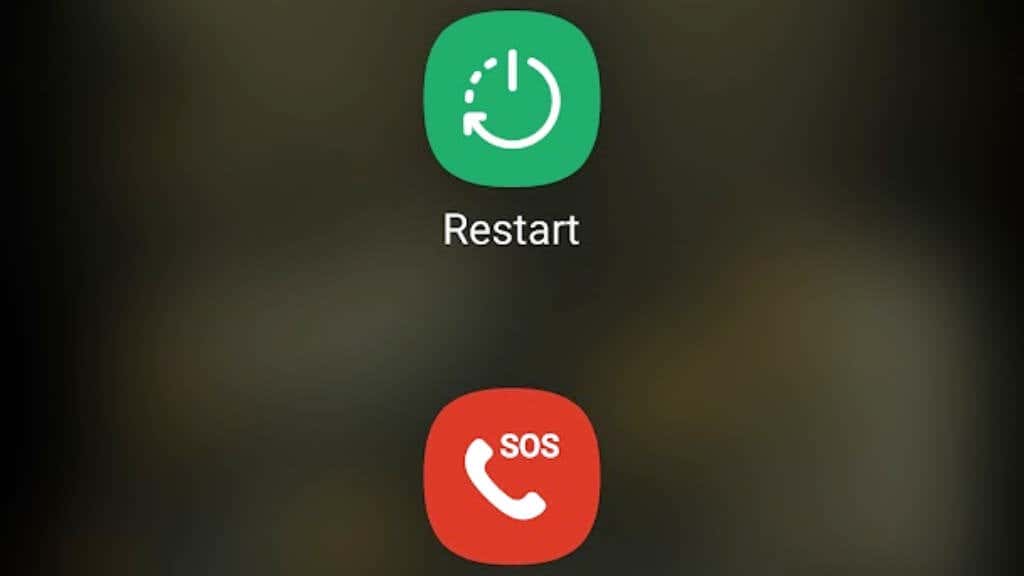
Se precisar de ajuda sobre como proceder, confira Como desligar seu telefone Android e você conhecerá mais maneiras de desligar seu telefone do que precisa ou gostaria de saber. De nada!
2. Ativar e desativar o modo avião
Modo avião é uma solução com um toque para ativar e desativar Wi-Fi, Bluetooth e serviços móveis. Como o nome sugere, o objetivo é facilitar o cumprimento dos regulamentos das companhias aéreas em relação aos sinais de rádio, mas também se tornou uma ótima ferramenta de solução de problemas.
Às vezes, alternar o modo avião pode resolver problemas relacionados à rede. Navegue até o menu de configurações do seu telefone e ative o Modo Avião. Normalmente, você pode acessar o Modo Avião deslizando a sombra na parte superior da tela do telefone e tocando no ícone do avião.
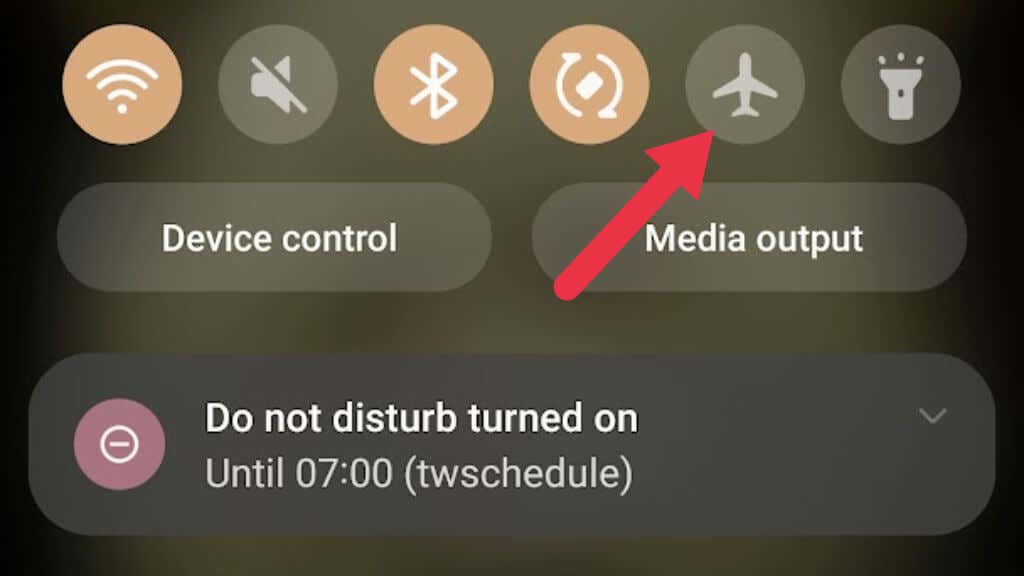
Aguarde alguns instantes e desligue-o novamente. Isso dá à sua rede móvel uma mini “reinicialização”, que pode corrigir pequenos problemas de conectividade.
3. Remova e reinsira seu cartão SIM
Uma maneira rápida de resolver o problema do cartão SIM é remover o cartão SIM do seu telefone Android e inseri-lo novamente.
Desligue o telefone, abra a tampa traseira e deslize cuidadosamente a bandeja do cartão SIM para fora. Inspecione o cartão SIM do seu telefone e seu slot para ver se há danos visíveis. Se tudo parecer bem, reinsira o cartão SIM do seu dispositivo e ligue-o.
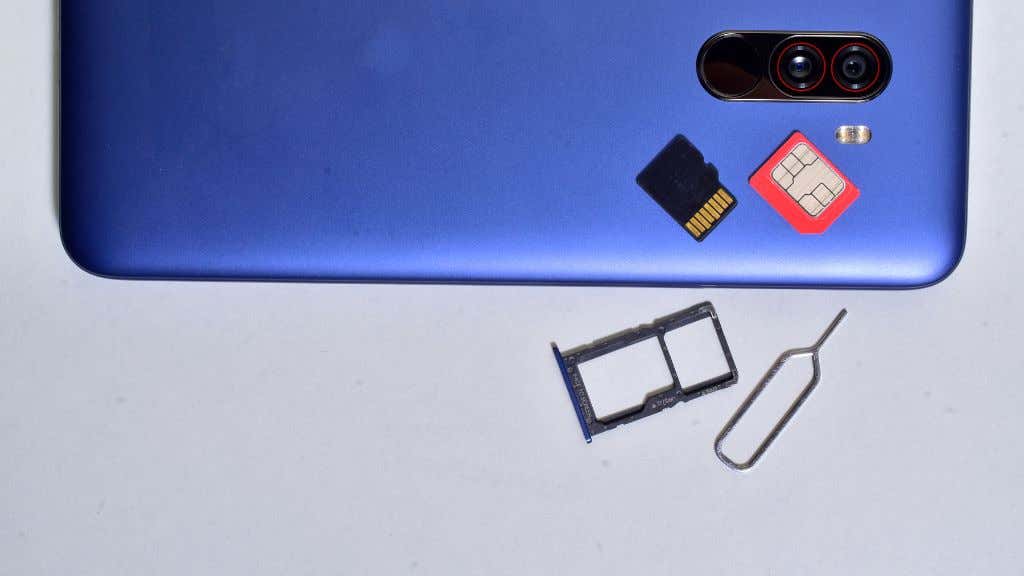 .
.
Muitos telefones mais novos não têm mais a parte traseira removível, e o cartão SIM é acessado ejetando uma bandeja do SIM usando uma ferramenta de ejeção do SIM. Um deveria ter sido incluído com o seu telefone, mas se você o perdeu, eles são muito baratos para comprar on-line ou em uma loja de celulares. Você pode usar um clipe de papel ou outro alfinete de metal rombudo, mas corre o risco de danificar seu telefone se não tomar cuidado.
4. Modo de rede correto
Outra causa comum do erro “Cartão SIM inválido” pode ser o fato de seu telefone Android estar configurado para o modo de rede errado. A maioria dos telefones oferece opções GSM, LTE ou automáticas. Escolher o errado pode levar a um erro de SIM inválido.
Para corrigir isso, vá para o menu de configurações, selecione Redes/Conexões móveis(ou similar), então Modo de redee, por fim, escolha a opção certa para seu provedor de rede.
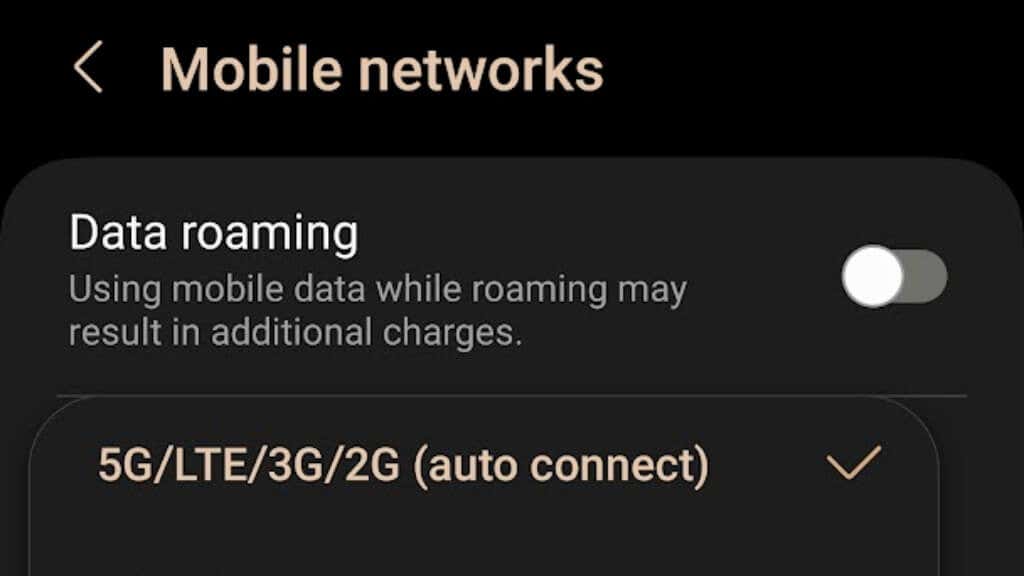
Se você estiver em roaming em outro país, seu telefone poderá não suportar o modo de rede local. Às vezes, é necessário comprar um cartão SIM local para uso temporário. Mantenha seu cartão antigo em um saco zip lock para evitar perdê-lo. As tarifas de roaming podem ser altas, por isso faz sentido usar um SIM local, que afetará apenas seu número de telefone e mensagens de texto. Aplicativos baseados em dados como Telegram ou Whatsapp usam dados da Internet em vez de serviços de chamadas celulares.
5. Seleção manual de rede
Se o seu telefone tiver dificuldade para se conectar automaticamente à rede correta, escolher manualmente sua operadora de rede pode resolver o problema.
Em Redes móveis, selecione Operadoras de redee, em seguida, Pesquisar redesou desmarque Selecionar automaticamente, o que inicializará uma pesquisa.
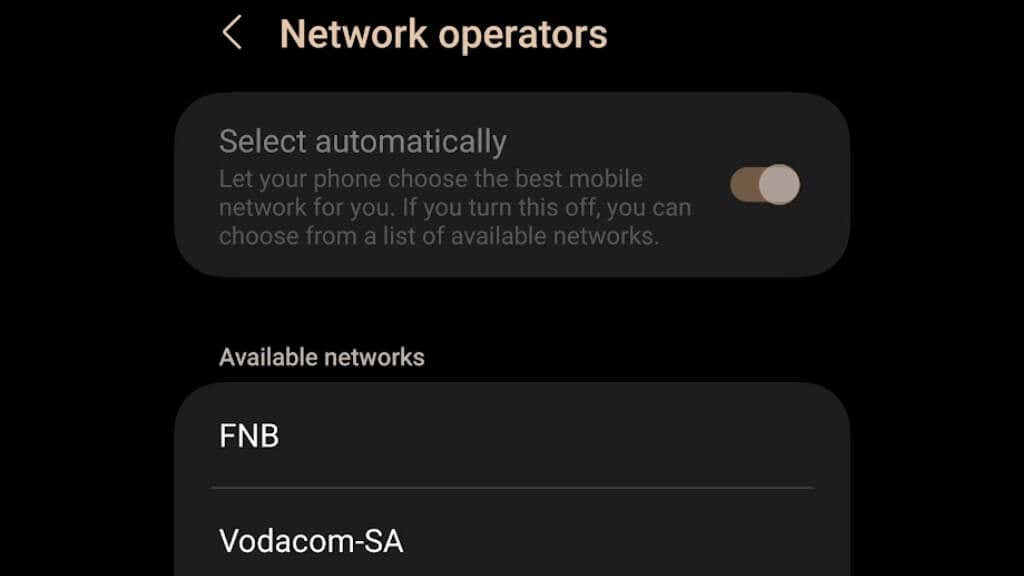
Assim que as redes disponíveis aparecerem, escolha a correta. Lembre-se de que a localização e os nomes dos menus diferem entre as versões do Android e as marcas de telefone, então talvez seja necessário improvisar um pouco.
6. Redefinir configurações de rede
Outra solução possível é redefinir as configurações de rede. Esta ação não excluirá seus dados, mas removerá todas as conexões Wi-Fi, Bluetooth, configurações de rede celular, incluindo suas redes salvas e senhas.
Embora seja doloroso ter que inserir todas essas senhas novamente, pode ser necessário e, em última análise, esta é uma solução inofensiva. Certifique-se de conhecer as senhas ou configurações de conexão de redes críticas, como o Wi-Fi do seu trabalho..
Navegue até Configurações>Sistema>Redefinir>Redefinir configurações de redee confirme sua escolha. Em nosso dispositivo de teste Samsung S22 Ultra, essa configuração estava em Sistema>Gerenciamento Geral.
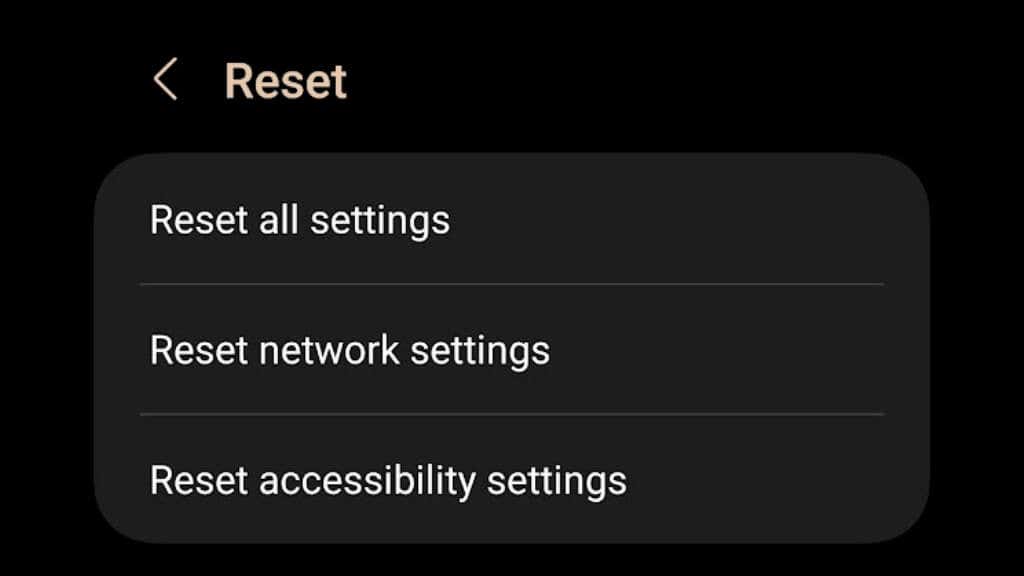
7. Inicialize seu dispositivo no modo de segurança
Ao inicializar seu dispositivo Android no modo de segurança, você pode determinar se um aplicativo de terceiros pode estar causando o problema com o cartão SIM.
No modo de segurança, todos os aplicativos de terceiros são desativados. Se o seu cartão SIM funcionar corretamente nesse modo, provavelmente um aplicativo é o culpado. Você pode então remover aplicativos instalados recentemente para encontrar o aplicativo com problema.
Para instruções detalhadas, vá para Como iniciar seu telefone Android no modo de segurança.
8. Limpe o cache do seu telefone
Se você já usa seu dispositivo Android há algum tempo, ele acumulou um cache substancial. Às vezes, esses arquivos temporários podem interferir nas operações do sistema, causando erros como o de ‘Cartão SIM inválido’.
As etapas exatas para limpar o cache do seu telefone podem variar de um aparelho para outro, mas para ver um exemplo de como isso é feito, consulte Como limpar o cache em telefones Samsung.
9. Redefinir seu telefone para a configuração original
Como último recurso, considere uma redefinição de fábrica. Esta etapa só deve ser realizada após fazer backup de todos os seus dados essenciais, pois apagará tudo do seu dispositivo e retornará às configurações originais.
Antes de continuar, certifique-se de fazer backup dos seus dados com segurança em um serviço de nuvem como Google Drive, iCloud ou um dispositivo de armazenamento externo.
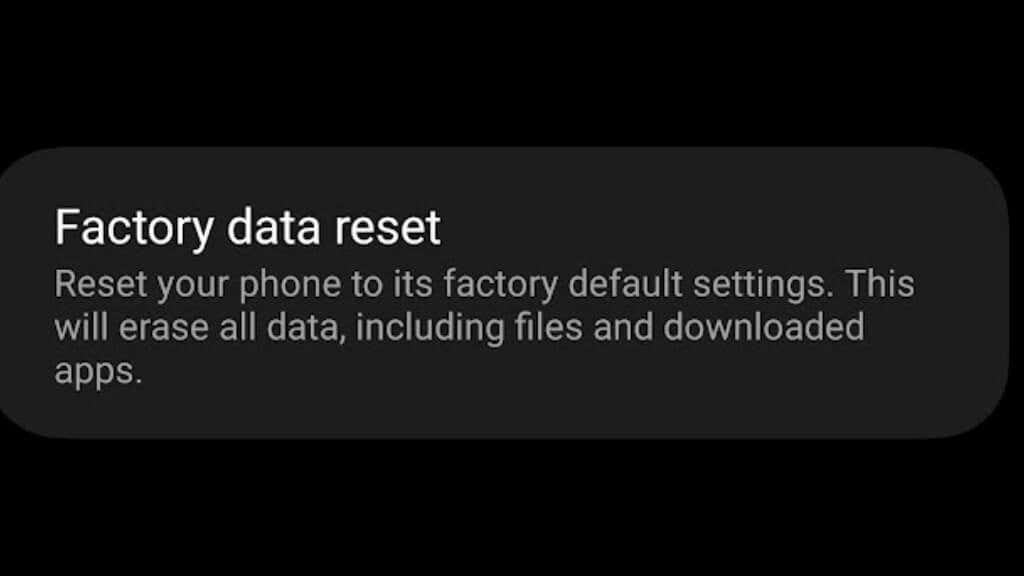
Leia Como fazer uma reinicialização forçada de um iPhone Apple congelado ou dispositivo Android para obter instruções e informações detalhadas sobre a redefinição de fábrica do seu telefone Android.
10. Compre um novo cartão SIM
Se nada funcionou e seu cartão SIM não funcionar em outro dispositivo, compre um novo. Os cartões SIM normalmente custam apenas alguns centavos e, com uma chamada telefônica (em outro telefone, obviamente) ou uma visita ao seu provedor de rede, você pode transferir sua conta móvel para o seu novo SIM.

Se você tiver um aparelho mais recente com um eSIM integrado, poderá descartar completamente os cartões SIM físicos. Entre em contato com seu provedor de serviços e pergunte se ele oferece suporte a eSIMS em sua rede. Se o fizerem, siga as instruções.
E se tudo mais falhar?
Às vezes, apesar de todos os seus esforços, o erro “Cartão SIM inválido” ainda precisa ser corrigido. Nesses casos, vale a pena verificar se o seu dispositivo está bloqueado na rede ou se tem algum problema com o seu IMEI (Identidade Internacional de Equipamento Móvel)...